Cómo transferir videos del pc al iPhone gratis
Hay video que tienes en tu ordenador y quieres tener en tu dispositivo portátil como el iPhone. Tener en su teléfono necesita transferir usando una aplicación, que es segura y rápida. Además necesita una forma absoluta que conservará la calidad de tus videos. En este artículo comenzaré mostrando cómo transferir vídeos a su ordenador mediante iTunes
Parte 1: Cómo pasar videos del ordenador al iPhone mediante iTunes
ITunes es una aplicación que permite a que usted administrar su biblioteca de medios. También podrás transferir los medios de comunicación de su dispositivo portátil tal iPhone, iPad, iPod a tu cálculo Personal y viceversa. Asegúrese de que su ordenador tiene iTunes antes de realizar cualquier tarea. A continuación se muestran pasos pasar videos del ordenador al iPhone.
Paso 1 conectar tu iPhone a la PC
Tu iPhone debe estar conectado al ordenador. Conectar un cable que pertenece a tu iPhone. Como montarlo en tu computadora iTunes a abrirse espontáneamente. Si no hace así que ir a aplicaciones > iTunes y abrirlo.
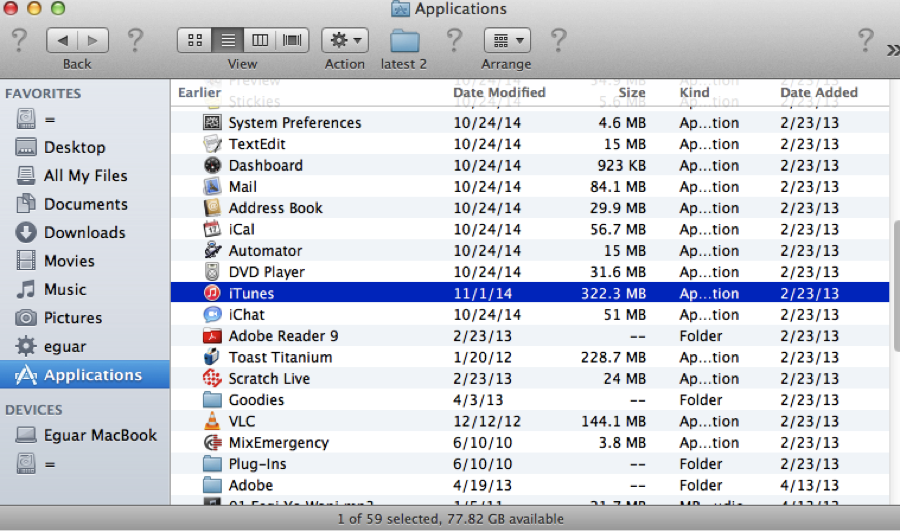
Paso 2 Seleccione vídeos en iTunes para transferir
En la ventana de iTunes al menú principal y haga clic en archivo. En el desplegable que aparece, haga clic en agregar archivos en la biblioteca. Va directo a su computadora donde usted seleccionará los vídeos a iPhone y añadir a biblioteca.
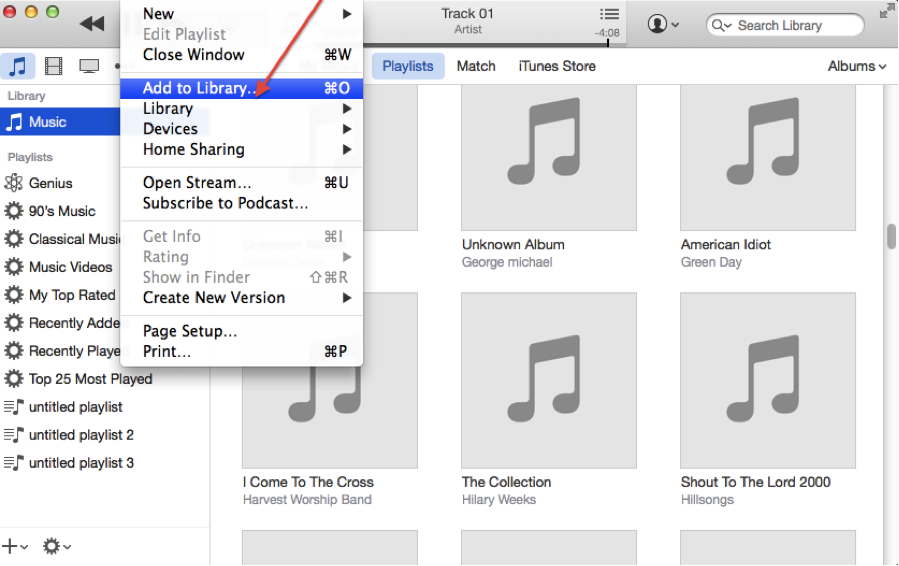
Paso 3 transferir los vídeos seleccionados para iPhone
Ahora ve a iTunes y haga clic en el botón iPhone. A partir de ahí sincronizar tus videos y finalmente haga clic en aplicar en la parte inferior de la ventana. Los videos se transferirán a tu iPhone sin mucho molestia.
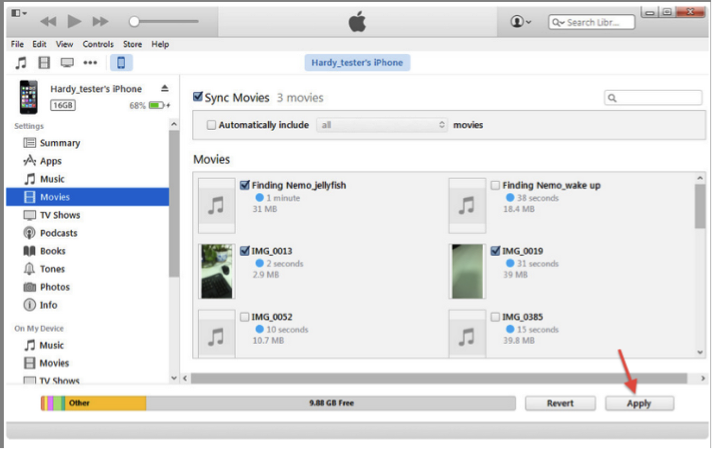
Lo que usted necesita saber acerca de la aplicación de iTunes es que a menudo se sustituyen los archivos de vídeo cuando realice la sincronización. Esto suele ocurrir cuando se utiliza la aplicación incorporada para transferir vídeos a dispositivos móviles como el iPhone. En archivos de grandes tamaño con altas resoluciones se reducirá su resolución eventualmente perder la calidad de tus videos.
A veces encontrará que no todos los vídeos se han transferido a tu iPhone usando windows. ¿Podría haber perdido para seleccionarlos? Eso no es cierto. La razón detrás de esto es que iTunes no son compatibles con todos los formatos de video. ITunes y dispositivos portables archivos MOV, M4V y MP4 formato de vídeos que también puede reproducirse en QuickTime. Asegura que los vídeos que desea transferir en este formato. Esto dará lugar a una exitosa transferencia de videos.
Para evitar el riesgo de perder los vídeos existentes en el iPhone o un vídeo no pudiendo ser transferido a tu iPhone. Te recomiendo que utilizar la aplicación exclusiva de Wondershare llamada Wondershare TunesGo Retro.
Parte 2: Cómo pasar videos al iphone sin perder videos iphone

Esta aplicación favorece el windows y los usuarios de Mac, que sólo tienes que descargar desde el sitio web oficial Wondershare. Usted también puede comprar en alrededor de $40. Esta aplicación vale la pena comprar ya que te permite transferir tú biblioteca multimedia fotos, música y vídeos desde tu dispositivo iOs al ordenador. Es rápido y seguro. Como transferencia de archivo será capaz de convertir el archivo incompatible archivo compatible en tu iPhone, iPod o iPad. En una situación que han perdido su valiosas canciones, o videos de esta aplicación podrán exportar estos elemento completo en iTunes a tu dispositivo. ¿Qué otro tipo de software todavía buscas si no Wondershare TunesGo Retro? Un lote de archivo será transferido dentro de unos minutos. No es sorprendente.
4.088.454 personas han descargado
Sin ninguna más ado permítame mostrarle cómo utilizar esta aplicación para transferir vídeos.
Paso 1 descargar la aplicación y lanzar a su ordenador
Usted puede descargar la prueba gratuita para ver cómo funciona. Asegúrese de que ha instalado correctamente en su computadora.

Paso 2 Conecte el móvil al ordenador
Necesita enlazar el ordenador con el móvil dispositivo digamos que iPhone. Se abrirá en la Wondershare ventana Retro TunesGo en el lado izquierdo de la ventana.
Paso 3 elige los Videos que se transferirán
Ahora haga clic en las películas y luego seleccione los vídeos que desea transferir a su ordenador. Luego haga clic en Add seguido de Agregar carpeta. Esto dejó que encontrar vídeos del ordenador para añadir al iPhone.
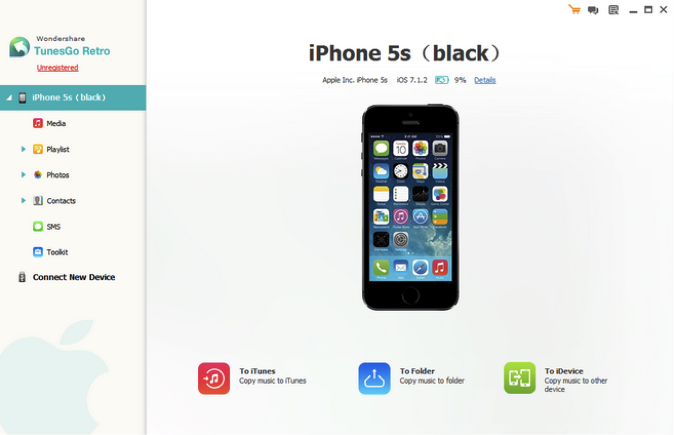
Paso 4 transferir los vídeos a iPhone
Tras la identificación de vídeos para añadir a tu iPhone, ahora puede hacer clic en abrir. Rápidamente se transferirán los vídeos a tu iPhone.
No hay que ir por todo el Internet buscando la aplicación para transferir vídeos a tu iPad, iPod o iPhone. Descargue el Wondershare TunesGo Retro y disfrutar de sus magníficas características. Es una increíble aplicación que debe tener.

